
Modern Warfare ist nichts ohne das Online-Multiplayer-Erlebnis. Beim Matchmaking in Modern Warfare 2 sind Sie jedoch möglicherweise auf ein Problem namens „Fehlerursache 10“ gestoßen. Fehlercode 2004". Hierbei handelt es sich um einen Fehler, der nur beim Online-Matching auftritt. Es gibt jedoch einige Lösungen, um dieses Problem zu beheben, und Sie können sofort an Multiplayer-Spielen teilnehmen.
Workaround –
1. Einfach schließen. Einfach spielen Spiel und starten Sie es neu.
Überprüfen Sie die Netzwerkverbindung, mit der Ihr Gerät verbunden ist, um ordnungsgemäß zu funktionieren
Beschädigte Modern Warfare 2-Speicherdatei verursacht dieses Problem und Sie können es beheben, indem Sie die MW2-Speicherdatei von Ihrem System löschen
Schritt 1 – Beenden Call of Duty: Modern Warfare 2 Schließen Sie es auch. Führen Sie es erneut über Battle.NET/Steam aus.
Schritt 2 – Call of Duty: Modern Warfare 2Speichern Sie die Spieldateien im Ordner „Dokumente“ auf Ihrem System.
Schritt 3 –Drücken Sie also die Tasten Win+E, um den Datei-Explorer zu öffnen Backup, auf das zurückgegriffen werden kann, wenn etwas schief geht
Schritt 4 – Wählen Siealle Inhalte in diesem Ordner aus und klicken Sie auf „Löschen“, um sie zu
zu löschen.Beenden Sie den Datei-Explorer und starten Sie COD MW2 erneut, um zu überprüfen, ob das Problem dadurch behoben wird. Fix 2 – Überprüfen Sie die Integrität der COD MW2-Dateien
Einige lokale COD MW2-Dateien auf Ihrem System sind möglicherweise beschädigt/fehlen. In diesem Fall überprüfen Sie bitte das Spiel, um die Spieldateien neu zu erstellen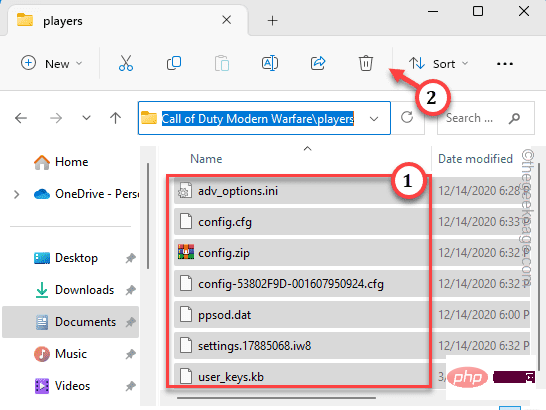
Beenden
COD MW2Schritt 2
– Fahren Sie fort und gehen Sie zu „Bibliothek“. Suchen Sie im linken Bereich nach „Call of Duty: Modern Warfare II“. 3 – Klicken Sie als nächstes mit der rechten Maustaste auf das Spiel und klicken Sie auf „Eigenschaften
Schritt 4“. – Öffnen Sie dann „Lokale Dateien“. …“, um alle Spieldateien auf mögliche Beschädigungen zu überprüfen.
Warten Sie, bis Steam das gesamte Spiel gescannt und alle defekten Komponenten repariert hat. Starten Sie das Spiel. Fix 3 – Überprüfen Sie, ob der COD-Server ausgefallen ist Der Activision-Server ist ausgefallen oder Blizzard hat Probleme
Schritt 1 – Aktivieren Sie die Activision-Supportseite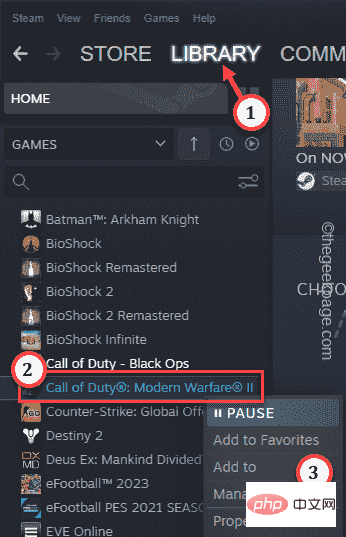 Schritt 2 – Dort sehen Sie einfach ein Kästchen auf „
Schritt 2 – Dort sehen Sie einfach ein Kästchen auf „
Schritt 3 – Wenn „ Alle Plattformen “ „Online“ anzeigt, dann wissen Sie, dass es kein Problem mit dem Online-Mehrspielermodus von Call of Duty Warfare 2 gibt „Server ist wegen Wartungsarbeiten nicht erreichbar“ oder ähnliche Hinweiszeichen,
Fix 4 – IP-Konfiguration erneuern 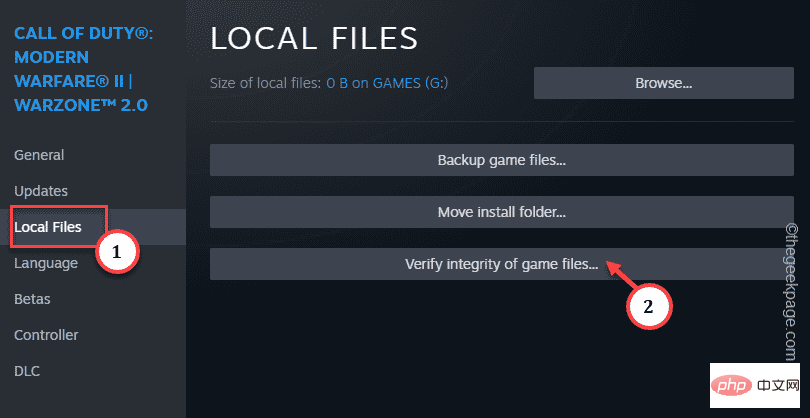
Schritt 1 –
Geben Sie „Eingabeaufforderung
“ und klicken Sie auf „Als Administrator ausführen“.
Schritt 2 –Wenn Sie am Terminal ankommen, geben Sie Folgendes ein und drücken Sie die Eingabetaste, um diese IP-Konfigurationsscans auszuführen.
C:\Users\Sambit\Documents\Call of Duty Modern Warfare\players
Nachdem Sie alle diese Netzwerk-Scan-Codes ausgeführt haben, starten Sie Call of Duty: Modern Warfare 2 und prüfen Sie, ob der Fehlercode 2004 behoben wurde. 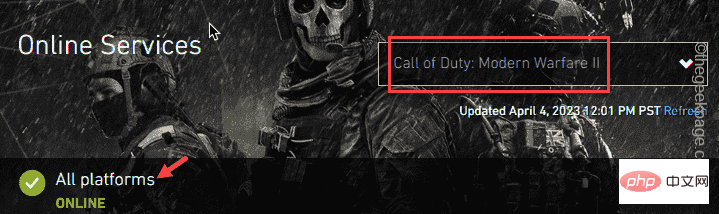
Wenn die Modern Warfare 2-Verbindung durch eine Firewall blockiert wird, sollte das Zulassen von Modern Warfare
das Problem beheben.Schritt 1 –
Klicken Sie auf⊞ Win+R und Kopieren-Einfügendies.
netsh winsock resetnetsh int ip resetipconfig /releaseipconfig /renew
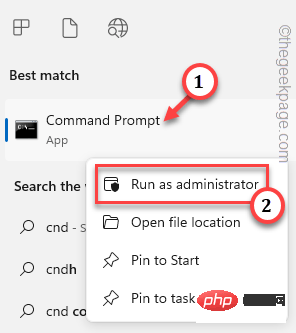
Schritt 3 –Wenn Sie die Firewall-Einstellungen aufrufen, klicken Sie auf „Apps über die Windows Defender-Firewall zulassen“, um sie zu aktivieren.
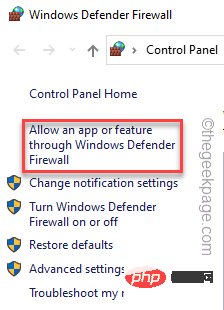
Schritt 4 –Sie können die Firewall-Einstellungen ändern. Klicken Sie auf „Einstellungen ändern“.

Schritt 5 – Suchen Sie die Anwendung „Call of Duty: Modern Warfare 2“ oder „mw2_64.exe“ in der Liste.
Schritt 6 – Stellen Sie nun sicher, dass das Kästchen „Zulassen“ in den Bereichen „Privat“ und „Öffentlich
“ aktiviert ist.Schritt 7 –Vergessen Sie nicht, auf „OK
“ zu klicken, um diese Änderung zu speichern.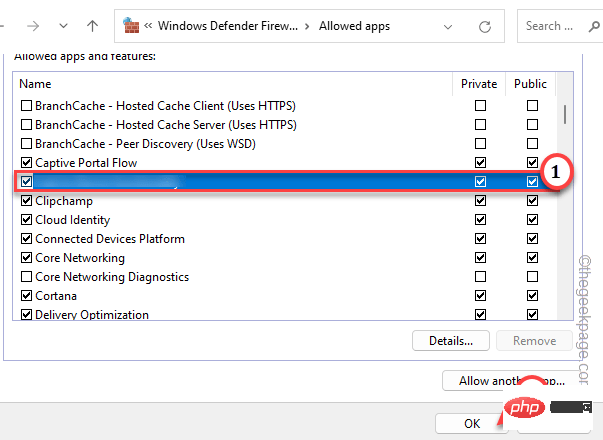
Das obige ist der detaillierte Inhalt vonSo beheben Sie Modern Warfare Error Cause 10, Fehlercode 2004. Für weitere Informationen folgen Sie bitte anderen verwandten Artikeln auf der PHP chinesischen Website!
 Was sind die Haupttechnologien von Firewalls?
Was sind die Haupttechnologien von Firewalls?
 So beheben Sie den Fehlercode 8024401C
So beheben Sie den Fehlercode 8024401C
 So lösen Sie das Problem, dass localhost nicht geöffnet werden kann
So lösen Sie das Problem, dass localhost nicht geöffnet werden kann
 So lösen Sie dns_probe_possible
So lösen Sie dns_probe_possible
 So richten Sie eine Linux-Firewall ein
So richten Sie eine Linux-Firewall ein
 Was tun, wenn der Bluescreen-Code 0x0000007e auftritt?
Was tun, wenn der Bluescreen-Code 0x0000007e auftritt?
 Lösung für den Computer-Anzeigefehlercode 651
Lösung für den Computer-Anzeigefehlercode 651
 So berechnen Sie die Fakultät einer Zahl in Python
So berechnen Sie die Fakultät einer Zahl in Python
 Was ist Python-Programmierung?
Was ist Python-Programmierung?




